استخدم الأدوات الموجودة في علامة التبويب مراجعة في Visio لإضافة التعليقات وعرضها في رسم.
إضافة تعليقات
يمكنك إضافة تعليقات إلى الأشكال وإلى الصفحة بأكملها. عند إضافة تعليقات إلى شكل، فإنها تبقى مع الشكل حتى لو تم نقله. تظهر التعليقات أيضا في المستعرض عند حفظ الرسم التخطيطي كرسم ويب في SharePoint.
-
حدد الشكل الذي تريد إضافة تعليق إليه، أو انقر فوق ناحية فارغة من الصفحة بحيث لا يتم تحديد أي شيء لإضافة تعليق إلى الصفحة.
-
على علامة التبويب مراجعة ، في المجموعة تعليقات ، انقر فوق تعليق جديد واكتب تعليقك.

لقراءة تعليق، انقر فوق أيقونة التعليق بجانب الشكل أو في زاوية الصفحة. يتم فتح التعليق. لإغلاق التعليق، انقر فوق ناحية فارغة من الصفحة.
يمكنك حذف التعليق بالنقر فوق أيقونة حذف (X) في الزاوية العلوية اليسرى.
عرض جميع التعليقات والردود
افتح جزء التعليقات لإبقاء التعليقات والردود مفتوحة إلى جانب الرسم التخطيطي.
-
على علامة التبويب مراجعة ، في المجموعة تعليقات ، انقر فوق جزء التعليقات.
يمكنك تحرير التعليقات الموجودة والرد عليها وإضافة تعليقات جديدة في جزء التعليقات. في المستعرض، يمكنك إضافة التعليقات وتحريرها في جزء التعليقات، حتى إذا لم يتم تثبيت Visio على الكمبيوتر.
أين يوجد Track Markup؟
إذا كنت معتادا على استخدام Track Markup مع فريقك، يمكنك إضافته إلى الشريط.
-
انقر فوق ملف > خيارات.
-
في مربع الحوار خيارات Visio ، انقر فوق تخصيص الشريط.
-
في القائمة المنسدلة اختيار الأوامر من ، انقر فوق أوامر غير موجودة في الشريط.
-
مرر لأسفل القائمة وحدد Track Markup.
-
ضمن تخصيص الشريط، حدد مراجعة، ثم انقر فوق الزر مجموعة جديدة ضمن القائمة.
-
حدد مجموعتك الجديدة (تسمى مجموعة جديدة (مخصصة) بشكل افتراضي)، وانقر فوق الزر إعادة تسمية ، وحدد أيقونة واكتب اسما لمجموعة الشريط، ثم انقر فوق موافق.
-
انقر فوق الزر Add بين القوائم لإضافة الأمر Track Markup إلى مجموعتك الجديدة في علامة التبويب Review .
-
انقر فوق موافق.
تظهر المجموعة الجديدة والأمر "تعقب العلامات" في علامة التبويب "مراجعة ".
لمزيد من المعلومات حول استخدام ميزة Track Markup، راجع مراجعة التغييرات باستخدام Track Markup.
إضافة تعليقات إلى رسم
-
حدد العنصر على اللوحة التي تريد إضافة تعليق حولها.
-
في علامة التبويب مراجعة ، حدد تعليق جديد
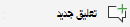
-
أدخل تعليقاتك، ثم حدد نشر لحفظ التعليق.
تظهر فقاعة تعليق

للرد على تعليق:
-
حدد مربع الرد وأدخل رسالتك.










